Cómo migrar de Slack a Microsoft Teams y llevar tus datos contigo

A continuación, le mostramos cómo puede migrar de Slack a Microsoft Teams.

Slack es una plataforma de colaboración confiable que le permite comunicarse con sus colegas y trabajar en tareas y proyectos comunes. Desafortunadamente, el servicio a veces se ve afectado por varios problemas y los usuarios no pueden conectarse a los servidores de Slack.
Más específicamente, los problemas de conexión e inicio de sesión son algunos de los problemas técnicos más comunes que afectan a Slack. En esta guía, exploraremos cómo puede solucionarlos rápidamente y recuperar el acceso a sus espacios de trabajo.
⇒ Notas rápidas :

Asegúrese de que su conexión sea estable y que no experimente ningún problema de ancho de banda. Esto es lo que puede hacer para mejorar su conexión de red:
Primero, reinicie su enrutador o desconecte el dispositivo si no lo ha hecho en mucho tiempo.
Las conexiones inalámbricas son más convenientes, pero menos estables en comparación con las conexiones por cable. Si es posible, cambie a una conexión por cable o use un punto de acceso móvil y verifique los resultados.
Además, desconecta otros dispositivos usando la conexión para liberar más ancho de banda para Slack.
Es posible que su antivirus y firewall estén interfiriendo con el bloqueo de Slack de su solicitud de conexión. Lo mismo es válido para su configuración de proxy y VPN. Deshabilite su antivirus, firewall y VPN (si está usando uno).
En una nota al margen, la compañía confirmó que los siguientes programas pueden interferir con las conexiones de Slack: Avira Browser Safety, Browser Guard, Pokki, Smart Panel, spyware y adware, Visual Discovery de Superfish, Avast, McAfee, Norton, AVG y AdBlock Plus. Si estás usando alguno de estos programas, incluye Slack en la lista blanca o desactívalos temporalmente.
Luego, restablezca la configuración de su proxy de red:
Escriba las opciones de Internet en la barra de búsqueda de Windows y haga doble clic en el primer resultado.
Haga clic en la pestaña Conexiones y seleccione Configuración de LAN .
Habilite Detectar automáticamente la configuración .
Desactivar Usar un servidor proxy .
Comprueba los resultados. Si los problemas de conexión de Slack persisten, regrese a las opciones de Internet , haga clic en la pestaña Avanzado y presione la opción Restablecer .
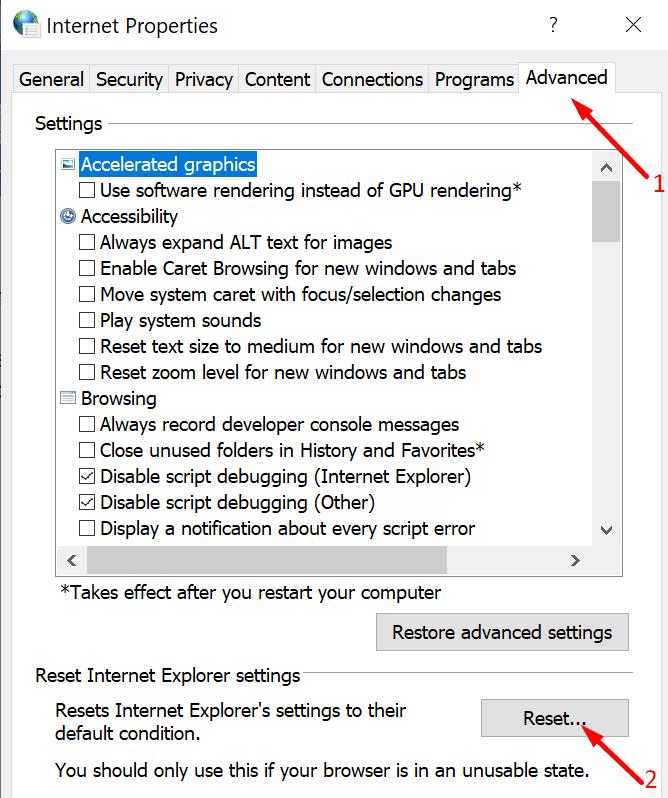
Si los problemas de conexión ocurren cuando intenta conectarse a Slask a través de su navegador web, verifique la configuración de su navegador. Esto es lo que debe hacer:
Tenga en cuenta que Slack es compatible con las últimas versiones de los siguientes navegadores: Chrome (el único navegador que admite llamadas de Slack), Firefox, Safari y Microsoft Edge.
Slack tiene un solucionador de problemas incorporado que puede utilizar para optimizar rápidamente la configuración de la aplicación y solucionar automáticamente los problemas generales.
Inicie la aplicación de escritorio Slack y haga clic en el menú (las tres líneas en la esquina superior izquierda).
Luego navegue hasta Ayuda y seleccione Solución de problemas .
Seleccione Borrar caché y reinicie. Comprueba los resultados.
Si el problema persiste, restablezca los datos de la aplicación.

Para concluir, si no puede conectarse a Slack, verifique el estado del servicio y asegúrese de que todo esté en funcionamiento. Actualice la aplicación, borre el caché y desactive su antivirus y firewall. Si está utilizando una VPN, desactívela y verifique los resultados. ¿Experimentas con frecuencia problemas de conexión de Slack en tu computadora? Si encontró otras soluciones para solucionar este problema, comparta sus ideas en los comentarios a continuación.
A continuación, le mostramos cómo puede migrar de Slack a Microsoft Teams.
En medio de las nuevas preocupaciones por el coronavirus y una red cada vez más tecnológica, la actividad en línea crece como un medio alternativo de comunicación para los compañeros de trabajo.
Si no puede compartir su pantalla durante las videollamadas de Slack, actualice su aplicación de escritorio y su sistema operativo. Cambiar el enfoque de la ventana también puede ayudar.
Si no puede instalar Slack en Windows 10, algo bloquea los archivos de instalación. Podría ser su antivirus, firewall u otras aplicaciones.
Si experimentas errores o bloqueos, sigue los pasos para una restauración del sistema en Windows 11 para regresar tu dispositivo a una versión anterior.
Si estás buscando las mejores alternativas a Microsoft Office, aquí tienes 6 excelentes soluciones para comenzar.
Este tutorial te muestra cómo puedes crear un icono de acceso directo en el escritorio de Windows que abre un símbolo del sistema en una ubicación específica de la carpeta.
¿Es Start11 mejor que la barra de tareas de Windows? Echa un vistazo a algunas de las ventajas clave que Start11 tiene sobre la barra integrada de Windows.
Descubre varias maneras de solucionar una actualización de Windows dañada si tu máquina tiene problemas después de instalar una actualización reciente.
¿Estás luchando por descubrir cómo establecer un video como protector de pantalla en Windows 11? Revelamos cómo hacerlo utilizando un software gratuito que es ideal para múltiples formatos de archivos de video.
¿Te molesta la función Narrador en Windows 11? Aprende cómo deshabilitar la voz del narrador de múltiples maneras fáciles.
Mantener múltiples bandejas de entrada de correo electrónico puede ser complicado, especialmente si tienes correos importantes en ambos. Este artículo te mostrará cómo sincronizar Gmail con Microsoft Outlook en dispositivos PC y Mac de Apple.
Cómo habilitar o deshabilitar el sistema de archivos cifrados en Microsoft Windows. Descubre los diferentes métodos para Windows 11.
Te mostramos cómo resolver el error Windows no puede iniciar sesión porque no se puede cargar su perfil al conectar a una computadora a través de Escritorio Remoto.










